Instalarea unei unități optice
Unitățile optice externe sunt „instalate” pur și simplu conectându-le la un port USB sau FireWire, după caz, și conectând alimentarea. Unitățile optice interne sunt dispozitive cu jumătate de înălțime de 5,25 'și necesită aceiași pași de instalare fizică ca orice altă unitate accesibilă de 5,25'. Următoarele secțiuni descriu pașii necesari pentru instalarea și configurarea unei unități optice ATAPI (IDE). Dacă nu ați citit articolul ' Desemnarea de stăpâni și sclavi ', vă rugăm să faceți acest lucru mai întâi.
SATA VERSUS PATA
cum să scoateți bateria din iPhone 4sUnitățile optice Serial ATA (SATA) necesită aceiași pași de instalare de bază ca unitățile optice standard ATA / ATAPI, cu excepția faptului că unitățile SATA nu necesită setarea unui jumper Master / Slave. Nu recomandăm utilizarea unităților optice SATA, deoarece acestea sunt afectate de probleme de compatibilitate. Dacă decideți să utilizați o unitate optică SATA, asigurați-vă absolut că unitatea este certificată compatibilă cu placa de bază și că aveți drivere compatibile cu sistemul dvs. de operare, mai ales dacă veți utiliza unitatea ca dispozitiv de boot.
Când există un singur canal PATA
Dacă există un singur canal PATA, așa cum este obișnuit pe plăcile de bază SATA recente, configurați unitatea optică ca dispozitiv principal pe canalul principal ATA.
Alegerea unei configurații de interfață
Primele decizii de instalare sunt dacă se instalează unitatea pe interfața ATA primară sau secundară și dacă se configurează unitatea ca dispozitiv master sau slave. Dacă actualizați o unitate existentă sau înlocuiți o unitate eșuată, ar putea părea rezonabil să configurați noua unitate în același mod în care a fost configurată vechea unitate. Nu este întotdeauna adevărat. Multe sisteme au configurații de interfață non-optime.
Problema este că, deși interfețele PATA permit conectarea a două dispozitive, doar unul poate fi activ la un moment dat. De exemplu, atunci când un hard disk conectat la canalul ATA primar citește sau scrie date, o unitate optică conectată la același canal trebuie să aștepte până când hard diskul termină de utilizat canalul înainte ca acesta să poată citi sau scrie date. Fiecare dispozitiv trebuie să ia rândul său, ceea ce încetinește performanța ambelor dispozitive atunci când sunt utilizate simultan.
Utilizați următoarele instrucțiuni pentru a vă configura corect unitățile:
- Dacă sistemul utilizează un hard disk sau unități SATA și nu există alte dispozitive ATAPI decât unitatea optică pe care o instalați, configurați unitatea optică ca dispozitiv master pe canalul ATA secundar, lăsând canalul ATA primar neutilizat. (Windows se poate confunda dacă dispozitivul principal principal este mai degrabă o unitate optică decât un hard disk.)
- Dacă sistemul are un hard disk PATA care va fi întotdeauna masterul principal și nu are alte dispozitive ATAPI decât unitatea optică pe care o instalați, configurați unitatea optică ca master secundar.
- Dacă sistemul are două hard disk-uri PATA, acestea ar trebui configurate ca master principal și master secundar. Configurați unitatea optică ca sclav secundar.
- Dacă sistemul are un hard disk PATA, configurat ca master principal și două unități optice ATAPI, de exemplu, o unitate DVD-ROM și un DVD writer, utilizați următoarele instrucțiuni:
- Dacă utilizați frecvent ambele unități optice simultan, de exemplu, pentru a copia discuri de pe unitatea DVD-ROM pe un DVD writer configurați unitatea optică de numai citire ca sclav primar și scriitorul optic ca master secundar.
- Dacă cele două unități optice nu sunt utilizate simultan, de exemplu, dacă utilizați DVD writer pentru copii de rezervă și unitatea DVD-ROM pentru jocuri instalați DVD writer ca master secundar și unitatea DVD-ROM ca slave secundară.
- Dacă sistemul are două unități de hard disk PATA, configurate ca master primar și secundar, și două unități optice ATAPI, configurați unitatea numai în citire ca sclav primar și scriitorul optic ca sclav secundar.
- Dacă sistemul are una sau două unități de disc PATA, o unitate optică ATAPI și un alt dispozitiv ATAPI, cum ar fi o unitate de bandă, utilizați următoarele instrucțiuni:
- Dacă este posibil, instalați dispozitivele ATAPI pe canale separate.
- Dacă sistemul are două hard disk-uri PATA, configurați ambele unități ATAPI ca dispozitive slave.
- Dacă trebuie să instalați una dintre unitățile ATAPI ca master secundar, alegeți cea mai recentă unitate ATAPI pentru canalul respectiv.
- Dacă trebuie să instalați două unități ATAPI pe canalul secundar, faceți ca dispozitivul mai nou să fie master și dispozitivul mai vechi să fie slave.
Sfaturi de la Brian Bilbrey
Alternativ, puneți scriitorul pe canalul care o face nu aveți cel mai mult unitatea pe care o faceți: dacă unitatea de sistem / program este master principal și unitatea de date este master secundar, aș dori să fac backup de la master secundar la slave primar, așa că aș configura scriitorul ca slave principal și unitatea de citire numai ca sclav secundar.
Instalarea unității optice
Instalarea unei unități optice este, în general, simplă. Dacă ați mai lucrat vreodată în interiorul unui computer, ar trebui să vă ia 10 minute sau mai puțin pentru a instala o unitate optică. Dacă nu ați lucrat niciodată într-un computer, ar putea dura încă cinci minute. Pentru a instala o unitate optică, procedați după cum urmează:
1. Deconectați toate cablurile externe de pe computer și mutați-l într-o zonă de lucru bine iluminată.
2. Îndepărtați panourile superioare și / sau laterale, în funcție de designul carcasei. În unele cazuri, poate fi necesar să scoateți cadrul frontal pentru a avea acces la locașurile unității. Consultați documentația sistemului sau a carcasei pentru detalii.
3. Dacă înlocuiți o unitate optică existentă, deconectați cablul de date și cablul de alimentare de la acesta și scoateți unitatea din compartiment. În funcție de designul carcasei, unitatea poate fi fixată cu șuruburi prin compartimentul unității și în unitate sau cu șine care se fixează pe unitate cu șuruburi și se încadrează canalele în șasiu.
4. Dacă instalați o a doua unitate optică fără a scoate unitatea optică existentă, scoateți rama compartimentului unității din poziția în care intenționați să instalați noua unitate. De asemenea, poate fi necesar să scoateți un scut RF din metal din spatele cadrului. Unele cazuri folosesc scuturi RF snap-in, așa cum se arată în Figura 8-1 , care poate fi îndepărtat folosind degetele. Alte cazuri fixează scuturile RF cu șuruburi sau utilizează scuturi RF răsucite care sunt ștampilate în șasiu atunci când este realizat. Dacă carcasa dvs. folosește scuturi ștampilate, folosiți clești pentru a apuca scutul și răsuciți-l înainte și înapoi până când se eliberează. Folosiți un fișier pentru a măcina eventualele bavuri ascuțite care rămân, asigurându-vă că nu rămân filiere în carcasă pe placa de bază, unde pot provoca ravagii.

Figura 8-1: Scoaterea unui scut RF înainte de instalarea unității
Operațiune de bază versus îmbunătățită Unitățile optice ATAPI nu necesită pași de configurare speciale pentru a funcționa la un nivel de bază. Toate sistemele de operare moderne, inclusiv Windows 2000, Windows XP și Linux, încarcă drivere ATAPI și recunosc automat unitățile ATAPI. În mod implicit, totuși, o unitate optică ATAPI funcționează ca un dispozitiv de citire simplă. Pentru a activa funcții suplimentare, cum ar fi posibilitatea de a reda filme pe DVD sau de a inscripționa discuri, va trebui probabil să instalați unele programe software suplimentare. Chiar dacă sistemul de operare oferă unele funcții extinse, cum ar fi applet-ul de ardere a CD-urilor inclus în Windows XP, probabil că veți dori să instalați software mai capabil pentru a profita din plin de capacitățile unității. Majoritatea scriitorilor optici cu cutie cu amănuntul includ un astfel de software, deși poate fi limitat în funcționalitate comparativ cu versiunea completă sau limitat la rularea pe marca unității cu care este inclus.
5. Scoateți noua unitate din ambalaj. Dacă carcasa dvs. folosește șine pentru a monta unități optice, instalați șinele. Șinele variază în funcție de tipul de carcasă. Cel mai sigur cu două șuruburi, așa cum se arată în Figura 8-2 , dar unii folosesc un mecanism din oțel cu arc care se fixează în găurile șuruburilor de pe unitate și, astfel, poate fi securizat fără unelte. Înainte de a conecta efectiv șinele, globul ocular locația sloturilor șinelor din șasiu în raport cu diferitele orificii ale șuruburilor de pe unitate. Unitățile au două seturi de găuri ale șinei. Una plasează șinele la aproximativ mijlocul unității pe verticală, iar cealaltă așează șinele în partea de jos a unității. Setul care asigură o aliniere verticală adecvată pentru acționare depinde de poziția sloturilor șinei din șasiu. Șinele pot fi, de asemenea, reglabile în funcție de adâncimea de așezare, deci verificați poziționarea pentru a vă asigura că unitatea se va așeza la nivelul cadrului frontal atunci când unitatea este instalată. Odată ce credeți că șinele sunt montate corect, testați unitatea pentru poziționarea verticală și adâncimea de așezare corectă, glisând-o temporar în compartiment.

Figura 8-2: Montarea unei șine pe o unitate optică
6. Verificați dacă unitatea este configurată ca Master, Slave sau Cable Select, după caz. Jumperul de configurare este situat pe panoul din spate al unității, așa cum se arată în Figura 8-3 . Majoritatea unităților sunt configurate implicit ca dispozitive Master. Schimbați poziția jumperului dacă este necesar pentru a configura unitatea la Slave sau Cable Select.

Figura 8-3: Panoul din spate al unei unități DVD, care prezintă jumperul de configurație
Jocurile DS nu funcționează pe 3ds
7. De obicei, este mai ușor să conectați cablul ATA la unitate înainte de a instala unitatea în carcasă. Dacă utilizați un cablu nou, ceea ce ar trebui să faceți dacă cablul existent prezintă semne de uzură sau răsucire, conectați noul cablu înainte de a glisa unitatea în golf. Verificați dacă pinul 1 al cablului, indicat de obicei cu o bandă roșie sau de altă culoare, corespunde pinului 1 de pe conectorul unității. Apoi apăsați conectorul cablului în conectorul unității până când se așează complet, așa cum se arată în Figura 8-4 .

Figura 8-4: Conectarea unui cablu de date ATA la o unitate optică
Când încet este suficient
Deoarece unitățile optice au rate de transfer de date relativ lente, ele pot utiliza cablul ATA standard cu 40 de fire prezentat în Figura 8-4 mai degrabă decât cablul Ultra-ATA cu 80 de fire utilizat pentru hard disk-urile ATA. (Un cablu de 80 de fire funcționează bine dacă asta este tot ce aveți, dar nu este necesar.)
SĂ ÎNCEPEM CU ÎNCEPUTUL
Dacă ați eliminat o unitate optică existentă și utilizați cablul de date existent, introduceți capătul unității cablului prin compartimentul unității și conectați-l la unitate înainte de a glisa unitatea în compartiment. Dacă cablul nu este suficient de lung pentru a vă oferi o slăbiciune de lucru cu unitatea din exteriorul carcasei, desprindeți cablul de pe placa de bază și conectați-l la fel ca un cablu nou.
8. Introduceți capătul liber al cablului ATA prin compartimentul unității din față. Lucrând din spatele unității, introduceți cablul în jos în carcasă, așezând capătul liber lângă conectorii ATA ai plăcii de bază.
9. Aliniați șinele de acționare cu sloturile corespunzătoare din carcasă și apăsați ferm acționarea în poziție până când se așează șinele de acționare. Dacă utilizați șine care se fixează cu șuruburi, instalați șuruburile pentru a bloca unitatea în poziție. Dacă ați montat corect șinele de acționare, unitatea ar trebui să fie la același nivel cu cadrele care acoperă compartimentele de acționare libere.
10. Interfețele ATA sunt situate lângă marginea din dreapta față a majorității plăcilor de bază. Localizați conectorul de interfață ATA al plăcii de bază pe care intenționați să îl utilizați (de obicei interfața ATA secundară). Localizați pinul 1 de pe interfață, aliniați cablul ATA cu banda sa roșie spre pinul 1 de pe interfață și apăsați conectorul în poziție, așa cum se arată în Figura 8-5 .

Figura 8-5: Conectarea cablului de date al unității optice la placa de bază
11. Ultimul pas în instalarea unei unități optice pe care o uităm mai des decât ar trebui este să conectăm alimentarea la unitate. Alegeți unul dintre cablurile de alimentare provenite de la sursa de alimentare și apăsați conectorul Molex pe conectorul de alimentare al unității, așa cum se arată în Figura 8-6 . Poate necesita o presiune semnificativă pentru a pune conectorul de alimentare la scaun, deci aveți grijă pentru a evita rănirea degetelor dacă conectorul se așează brusc. Conectorul de alimentare Molex este conectat, deci verificați dacă este orientat corect înainte de a aplica presiune pentru a așeza cablul de alimentare.
mașina de spălat încărcare frontală Samsung este dezechilibrată

Figura 8-6: Conectarea alimentării la unitatea optică
NU UITA CABLUL AUDIO
Unele sisteme mai vechi au un cablu audio care leagă unitatea optică de placa de sunet sau conectorul audio al plăcii de bază. Acest cablu era necesar deoarece unitățile optice mai vechi foloseau o conexiune directă între unitate și adaptorul audio pentru a comunica sistemul audio analogic. Unitățile optice mai noi acceptă sunetul digital, care este comunicat direct prin conexiunea ATA la magistrală.
Dacă instalați o unitate optică nouă într-un astfel de sistem mai vechi, conectați cablul audio existent de la noua unitate la adaptorul audio, dar activați și audio digital. Pentru aceasta, deschideți Manager dispozitive, afișați foaia de proprietăți pentru unitate și bifați caseta de selectare „Activați sunetul digital”.
Configurarea BIOS-ului
După ce ați conectat unitățile la conectorii corecți ai cablurilor și ați setat jumperii, este timpul să lăsați sistemul să detecteze unitățile. Pentru aceasta, reporniți sistemul și rulați BIOS Setup (va trebui să apăsați o tastă deoarece sistemul dvs. pornește de multe ori cheia este fie F1, F2, Esc sau Del). În meniu, căutați o opțiune numită Detectare automată sau ceva similar, dacă BIOS-ul nu afișează automat unitățile dvs. Utilizați această opțiune de detectare automată pentru a forța detectarea unității. Reporniți și ar trebui să vă puteți folosi unitățile (puteți începe apoi să partiționați și să formatați unitatea). Dacă nu reușiți să faceți ca unitățile dvs. să funcționeze folosind configurația curentă, încercați alte configurații așa cum s-a explicat Aici
Rețineți că Setarea BIOS vă va indica, de asemenea, numărul de interfețe SATA, dacă aveți SATA. Acest lucru va fi util pentru a vă permite să stabiliți pe ce interfață trebuie să vă conectați unitatea pentru a o face unitatea principală.
Sfaturi de la Brian Bilbrey
Unitățile optice instalate cu șine de blocare cu arc ar trebui să fie întinse din față în timp ce se aplică suficientă presiune pentru a fixa corect conectorul de alimentare. Acest lucru împiedică unitatea să tragă din partea din față a computerului atunci când forța de reținere a arcului este depășită, propulsând astfel noua unitate prin cameră. Dacă obiectivul dvs. este echipamentul de testare a șocurilor, puteți omite o astfel de armare.
Asta este tot ce trebuie să instalați o unitate optică. După ce înlocuiți panourile laterale și / sau superioare și rama unității, sistemul este gata de funcționare. Mutați-l înapoi la locația inițială, reconectați toate cablurile externe și alimentați-l.
Activarea asistenței Master Mastering (DMA)
Unele unități optice ATAPI mai vechi funcționează în I / O programat ( PIO ) mai degrabă decât modul Acces direct la memorie ( DMA ), care se mai numește și modul Bus Mastering. Cel mai rapid mod PIO are o rată de date maximă mai lentă decât cea a majorității unităților DVD, astfel încât funcționarea în modul PIO reduce performanța unității și poate duce la afișare video sacadată și simptome similare. Mai important, modul PIO pune o povară grea asupra procesorului. O unitate optică tipică ATAPI care funcționează în modul PIO poate atinge 50% până la 80% utilizarea procesorului când unitatea este accesată intens, totuși aceeași unitate care funcționează în aceleași condiții în modul DMA sau Ultra DMA poate ocupa doar 1% până la 5% din Timp CPU.
PIO VERSUS DMA
Unele unități optice acceptă modurile PIO și DMA, dar sunt configurate implicit pentru modul PIO. Astfel de unități au un jumper PIO / DMA pe panoul din spate, lângă interfață și conectorii de alimentare. Pozițiile jumperului sunt de obicei etichetate în partea superioară sau inferioară a unității. Pentru a reconfigura unitatea, pur și simplu mutați jumperul din poziția PIO în poziția DMA.
galaxy tab 4 10.1 durata de viață a bateriei
Toate plăcile de bază moderne, unitățile optice și sistemele de operare acceptă modurile DMA, dar DMA nu este întotdeauna activat automat. Windows XP gestionează în general DMA corect și automat. În timpul unei noi instalări, Windows XP testează interfețele ATA și dispozitivele conectate pentru a determina compatibilitatea DMA. Dacă interfața și toate dispozitivele conectate sunt compatibile cu DMA, Windows XP activează DMA pentru acea interfață. Până acum, bine.
Dar poate apărea o problemă dacă ați actualizat Windows sau ați înlocuit o unitate optică mai veche cu un model mai nou. Dacă sistemul de operare original sau unitatea optică nu au fost configurate pentru a utiliza DMA, este posibil ca Windows XP să nu activeze DMA, chiar dacă interfața și dispozitivele îl acceptă. Pentru a verifica starea DMA pe un sistem Windows XP și pentru a activa DMA, dacă este necesar, urmați pașii următori:
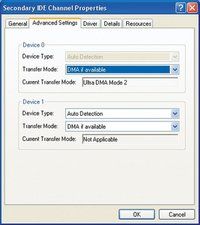
Figura 8-7: Dialogul Proprietățile canalului IDE secundar arată că această unitate funcționează în modul Ultra DMA 2
- Faceți clic dreapta pe pictograma Computerul meu și alegeți Proprietăți pentru a afișa dialogul Proprietăți sistem.
- Faceți clic pe fila Hardware și apoi pe butonul Device Manager pentru a afișa Device Manager.
- Găsiți intrarea IDE ATA / ATAPI Controllers și faceți clic pe pictograma + pentru a extinde lista. Ar trebui să existe trei linii vizibile, presupunând că sunt instalate și activate două canale ATA. Prima linie descrie controlerul ATA în sine. Cele două linii rămase sunt pentru canalul IDE primar și canalul IDE secundar. (Dacă aveți o singură linie de canal IDE, placa de bază poate fi un model recent care oferă o singură interfață PATA.)
- Faceți dublu clic pe canalul la care este conectată unitatea optică de obicei pe canalul IDE secundar pentru a afișa dialogul Proprietăți pentru acel canal. Faceți clic pe fila Setări avansate pentru a afișa dialogul. Această casetă de dialog are două secțiuni, una pentru dispozitivul 0 (Master) și alta pentru dispozitivul 1 (Slave). Listarea pentru unitatea dvs. optică ar trebui să afișeze modul de transfer curent ca DMA sau Ultra DMA. Dacă da, unitatea dvs. funcționează la eficiență maximă și puteți ieși din casetă de dialog. De exemplu, Figura 8-7 arată că unitatea DVD-ROM instalată ca dispozitiv master pe canalul ATA secundar utilizează Ultra DMA Mode 2, care este cel mai rapid mod DMA pe care îl acceptă. '
- Dacă caseta Mod curent de transfer pentru unitatea CD-ROM listează modul PIO, verificați setarea pentru dispozitivul respectiv în caseta Mod transfer.
- Dacă caseta Mod transfer este setată la „DMA dacă este disponibilă”, înseamnă că Windows a decis că interfața, unitatea sau ambele nu acceptă DMA. Înlocuiți unitatea cu un model mai nou care acceptă DMA. Dacă sunteți sigur că unitatea curentă este capabilă de DMA, încercați să utilizați un alt cablu sau să conectați unitatea la cealaltă interfață ATA.
- Dacă caseta Mod de transfer este setată la Numai PIO, utilizați lista derulantă pentru a schimba setarea la „DMA dacă este disponibilă”, salvați modificările, reporniți sistemul și afișați din nou acea casetă de dialog. Dacă caseta Mod de transfer curent pentru unitate afișează acum modul DMA, unitatea utilizează acum DMA. Dacă caseta afișează în continuare modul PIO, Windows a stabilit că nu este sigur să utilizați modul DMA. Înlocuiți unitatea sau cablul așa cum este descris în articolul precedent.
Sfaturi de la Jim Cooley
Reinstalarea sau actualizarea driverelor de chipset poate, de asemenea, activa (sau reactiva) suportul DMA pentru unitatea optică în Windows 2000 sau XP. Consultați producătorul plăcii de bază pentru driverele actualizate.
NU SE AMESTECA ȘI SE CUPLĂ
Indiferent de sistemul de operare, este o idee proastă să folosiți un dispozitiv în modul PIO pe același canal ca un dispozitiv compatibil DMA. Asta pentru că ATA nu permite amestecarea modului DMA și modul PIO pe un singur canal. Dacă un dispozitiv rulează modul PIO, ambele trebuie să facă acest lucru, ceea ce strică dispozitivul compatibil DMA. În special, este o idee groaznică să folosiți o unitate optică PIO numai pe același canal ca un hard disk Ultra DMA, deoarece asta înseamnă că unitatea hard disk va rula în modul PIO. Acest lucru reduce consumul de 50% până la 90% și crește dramatic utilizarea procesorului.
De fapt, este o idee proastă să folosești unități în modul PIO, punct. Unitățile optice sunt ieftine. Dacă aveți o unitate optică numai PIO, cel mai bun curs este să o înlocuiți cât mai curând posibil.
jocuri de citire Xbox 360 ca DVD
Modificarea atribuirilor literelor unității optice
În mod implicit, toate versiunile de Windows atribuie unei unități optice următoarea literă de unitate disponibilă, urmând cele pentru orice volum local. Dacă ulterior instalați un hard disk suplimentar sau repartițiați unitatea pentru a crea volume suplimentare, litera atribuită unității optice se poate schimba, ceea ce poate confunda software-ul instalat care încearcă să acceseze unitatea optică ca vechea literă.
Puteți evita această reatribuire a „scaunelor muzicale” a literelor unității optice atribuind manual unității optice o literă de unitate care este mai mare decât litera unității pentru orice volum local sau de rețea existent. Atribuirea celei mai mari litere de unitate disponibile, Z, unității optice împiedică Windows să modifice vreodată litera de unitate respectivă. Dacă aveți două unități optice, atribuiți-le Z: și Y :. Pentru a atribui o literă de unitate diferită unității optice în Windows XP, procedați după cum urmează:

Figura 8-8: Gestionarea computerului afișează atribuirea literelor de unitate
- Din Panoul de control, alegeți Instrumente administrative> Gestionare computer.
- Extindeți arborele, dacă este necesar, pentru a afișa elementele în ramura Depozitare.
- Faceți clic pe Gestionare disc și localizați unitatea optică în panoul din dreapta jos, așa cum se arată în Figura 8-8 .
- Faceți clic dreapta pe pictograma unității optice pentru a afișa meniul contextual și alegeți opțiunea din meniul Modificare literă unitate și căi pentru a afișa caseta de dialog Modificare literă unitate și căi.
- Faceți clic pe butonul Modificare și utilizați lista derulantă pentru a atribui o literă de unitate disponibilă unității optice.
- Salvați modificările și ieșiți. Odată ce acceptați modificările, noua literă de unitate intră în vigoare imediat.
SCRISOARE MUZICALE
Dacă modificați atribuirea literei unității pentru o unitate optică, faceți acest lucru imediat după instalarea unității sau a sistemului de operare. Dacă utilizați acea unitate sub litera originală pentru a instala software-ul, software-ul respectiv va încerca ulterior să acceseze unitatea utilizând vechea literă de unitate.
Mai multe despre unitățile optice [/citat]











